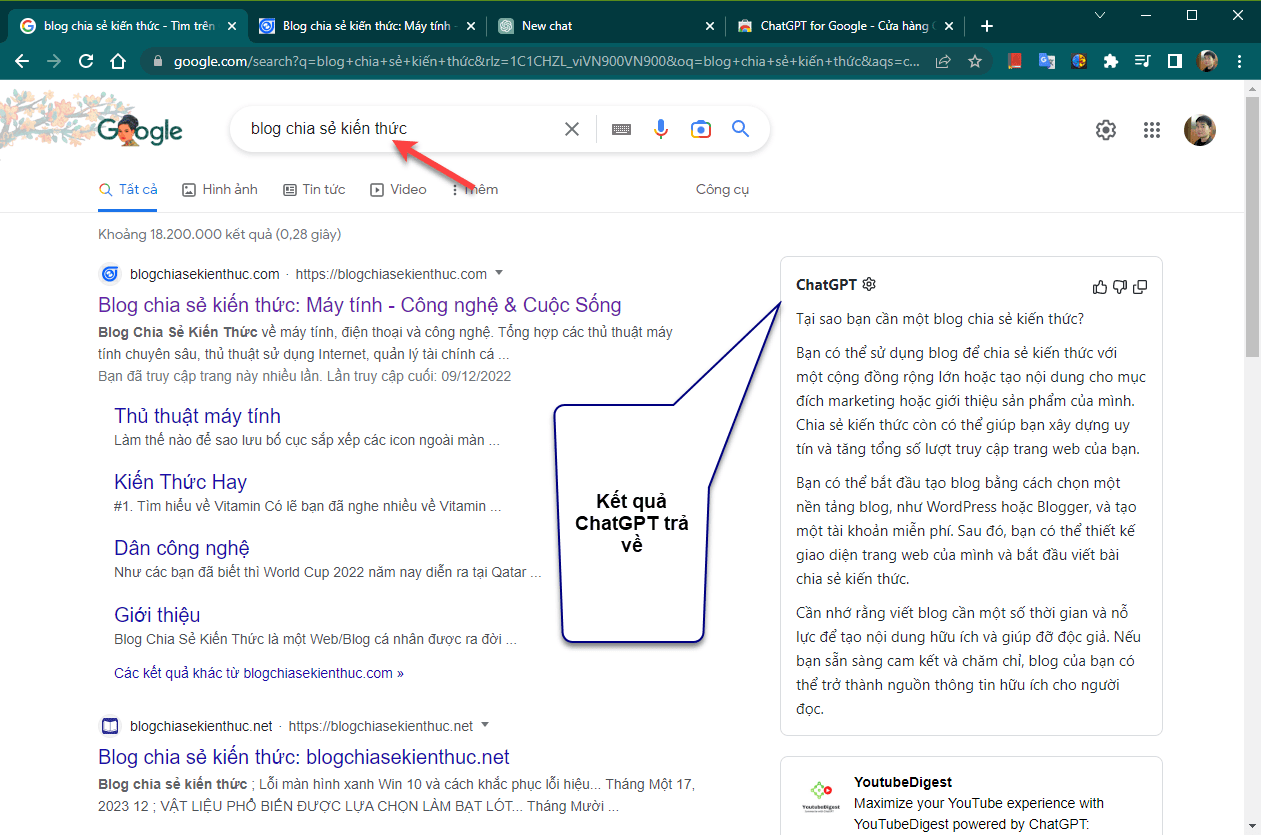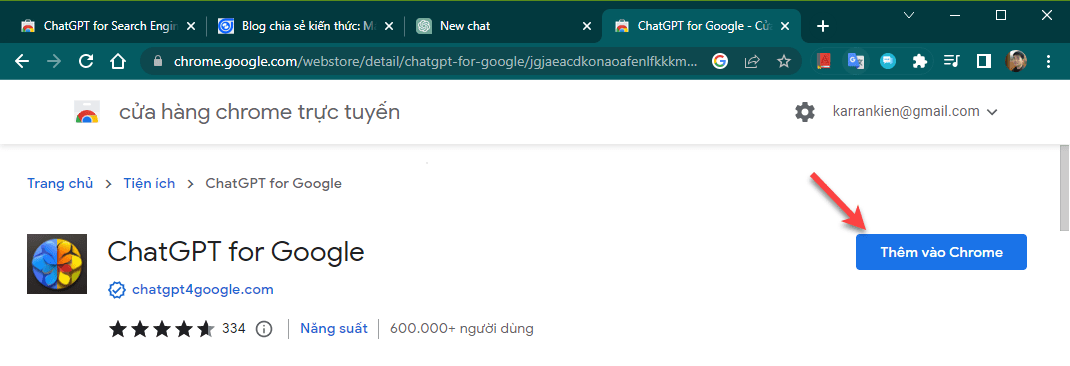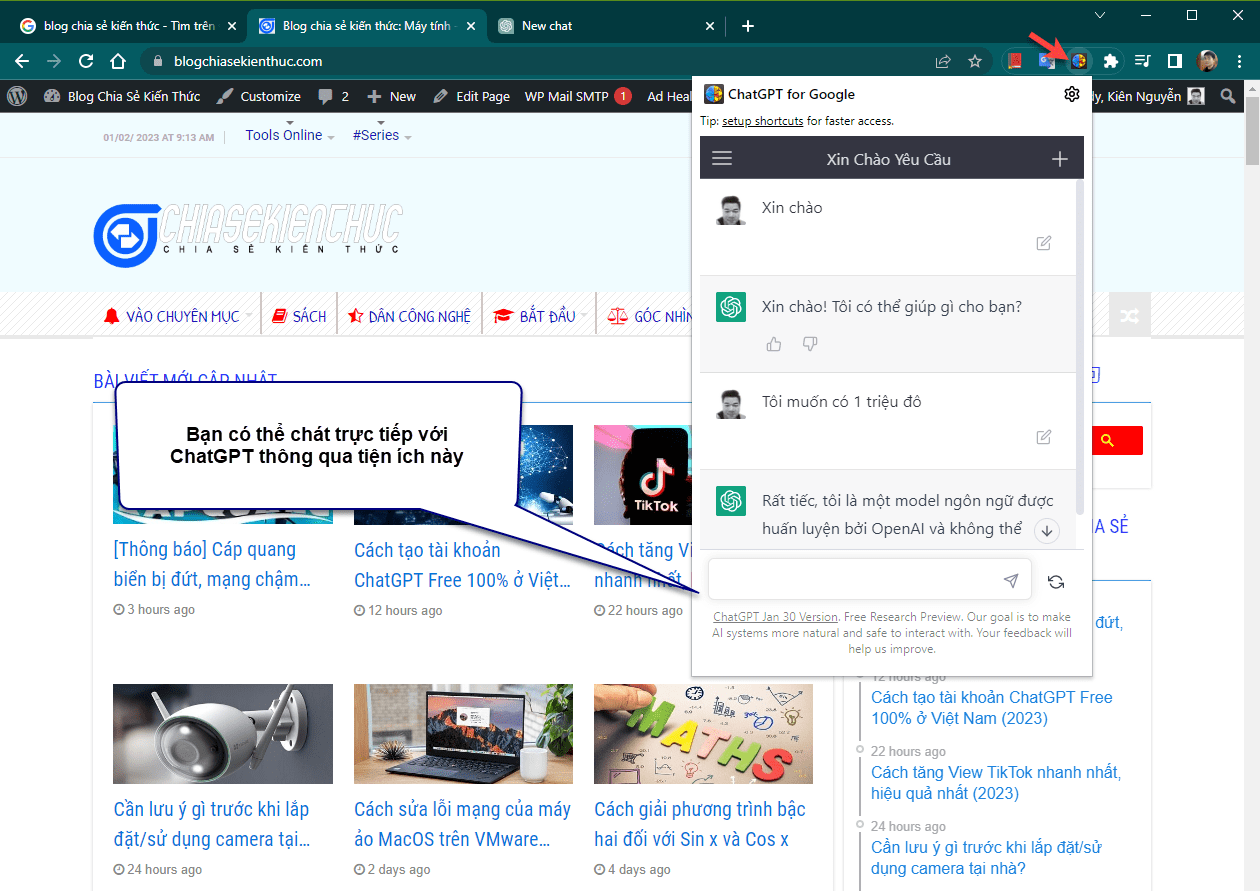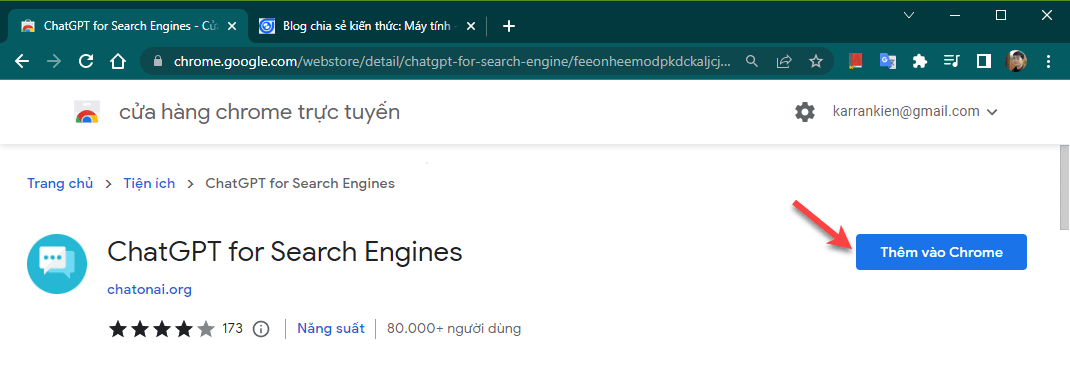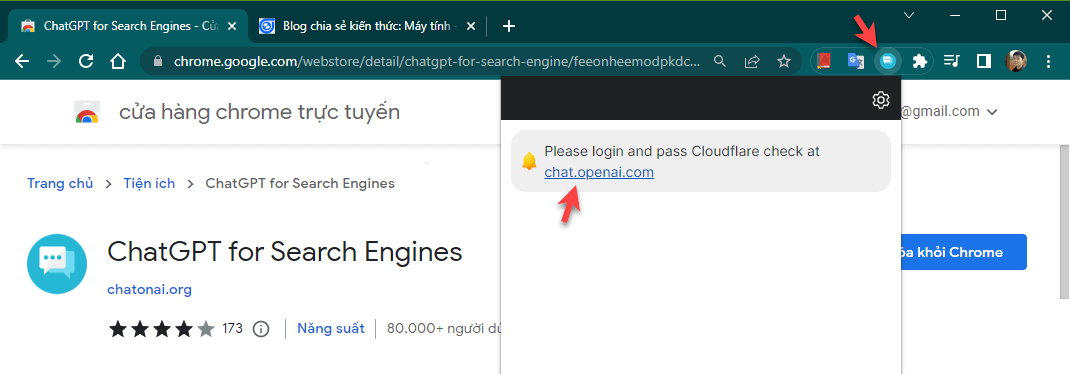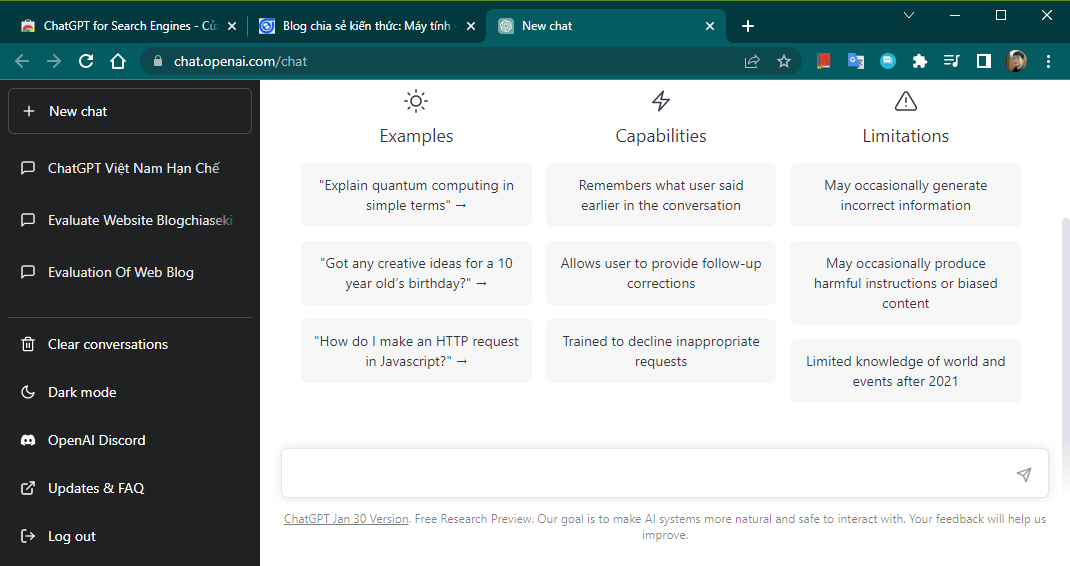Mình tin chắc là sau khi đọc và làm theo thì ai cũng sẽ tự tạo được tài khoản cho riêng mình rồi đúng không?!
Ở bài viết này mình sẽ chia sẻ thêm với bạn cách tích hợp ChatGPT vào Google Search, để khi tìm kiếm trên Google, kết quả sẽ trả về như thế này:
Đại khái là ngoài 10 kết quả mà Google Search trả về ra thì sẽ có câu trả lời của ChatGPT nữa.
Có rất nhiều tiện ích mở rộng trên Google Chrome hỗ trợ cho việc này, tuy nhiên mình sẽ giới thiệu cho anh em 2 tiện ích được dùng nhiều nhất hiện nay.
#1. ChatGPT for Google
Đây là tiện ích về ChatGPT được dùng nhất hiện nay, tính đến thời điểm mình viết bài này đã có hơn 600.000 lượt cài đặt rồi.
Bước 1. Bạn tải và cài đặt tiện ích mở rộng ChatGPT for Google tại đây trước.
Bước 2. Bạn cần đăng nhập vào tài khoản ChatGPT của bạn thì mới có thể sử dụng được.
Bước 3. Xong rồi, ra Google và tìm kiếm như bình thường thôi >.<
Ngoài ra, bạn cũng có thể chat với ChatGPT thông qua icon tiện ích.
#2. Sử dụng ChatGPT for Search Engines
Tương tự như vậy, để sử dụng tiện ích ChatGPT for Search Engines thì đầu tiên bạn cài đặt tiện ích này tại đây !
Sau đó bạn đăng nhập vào tài khoản ChatGPT của bạn.
Đây là giao diện chính của ChatGPT sau khi bạn đăng nhập thành công.
Cuối cùng lên Google và tìm kiếm như bình thường thôi 🙂
#3. Lời Kết
Vâng, như vậy là mình đã hướng dẫn xong cho bạn cách tích hợp ChatGPT với công cụ tìm kiếm Google Search rồi nhé.
Với cách làm này thì khi tìm kiếm, bạn sẽ có được nhiều thông tin hơn. Không những thế, đôi khi nó còn giúp bạn có thêm những ý tưởng mới trong công việc.
Một con bot thực sự hữu ích với tất cả mọi người. Đừng quên chia sẻ bài viết này cho bạn bè của bạn cùng tham khảo và trải nghiệm nhé >.<